Interface utilisateur: Machine à remonter le temps
Utilisation de la machine à remonter le temps
Pour accéder à la Machine à remonter le temps, cliquez sur le menu Affichage dans la barre supérieure et sélectionnez l'icône Machine à remonter le temps .
La vue Machine à remonter le temps dans Agent DVR fonctionne de manière similaire à la vue en direct, mais lit des enregistrements synchronisés de vos appareils au lieu de flux en direct. Utilisez le contrôle de la chronologie en bas de la Machine à remonter le temps pour sélectionner un moment de lecture.
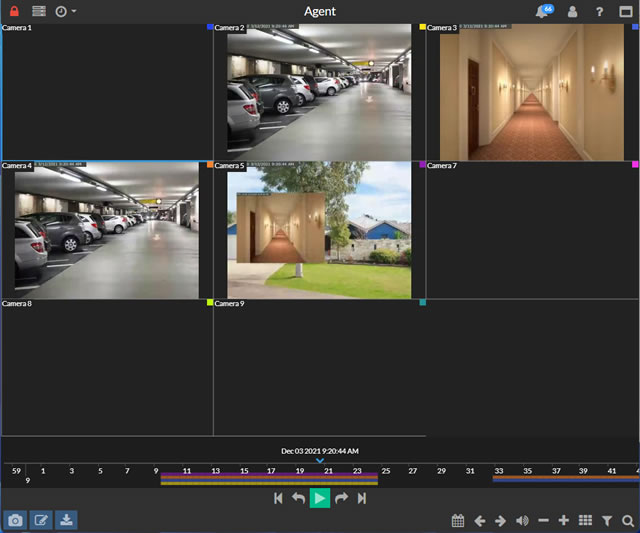
Pour choisir un moment de lecture, cliquez et faites glisser la chronologie en bas jusqu'au moment souhaité, puis cliquez sur l'icône Lecture qui apparaît. La Machine à remonter le temps s'alignera automatiquement sur l'enregistrement disponible suivant. Zoomez et dézoomez sur la chronologie à l'aide de la molette de la souris, des commandes de zoom ou d'un geste de pincement sur les appareils tactiles.
Les barres colorées sur la chronologie représentent le nombre d'appareils avec des enregistrements à ce moment précis.
Tout comme la vue en direct, vous pouvez zoomer sur les enregistrements à l'aide de la molette de la souris ou de gestes de pincement, et vous déplacer avec des mouvements tactiles ou de souris.
La chronologie défile automatiquement avec la vidéo en lecture. Contrôlez la lecture à l'aide des boutons situés sous la chronologie :
- Passer à l'enregistrement précédent pour l'appareil sélectionné.
- Reculer de 10 secondes.
- Mettre la vidéo en pause. Lorsque la lecture est en pause, vous pouvez prendre des photos, zoomer, vous déplacer et télécharger des clips.
- Avancer de 10 secondes.
- Passer à l'enregistrement suivant pour l'appareil sélectionné.
Astuces et Conseils
- La chronologie affiche des blocs de couleur correspondant à la couleur de chaque appareil (définie dans l'onglet général lors de la modification d'un appareil). Les contrôles de lecture sont liés aux appareils sur la chronologie par des boîtes colorées. Activez les étiquettes dans les paramètres du compte - thème pour afficher les noms des appareils.
- Les emplacements Alertes et Mouvements affichent uniquement les événements en direct, donc leur contenu n'apparaîtra pas dans la Machine à remonter le temps.
- Pour maximiser un appareil, cliquez dessus puis cliquez à nouveau. Sur mobile, balayez vers la gauche/droite pour parcourir les vues.
- Cliquez sur un appareil pour le sélectionner. Utilisez les contrôles en bas à gauche pour prendre des photos à partir des enregistrements, modifier les enregistrements ou les télécharger.
- Utilisez les outils en bas à droite pour passer à l'heure actuelle sur la chronologie, naviguer entre les vues, contrôler l'audio, zoomer/dézoomer sur la chronologie, sélectionner une vue ou rechercher et filtrer les enregistrements. Les filtres mettent en évidence les enregistrements correspondants sur la chronologie avec un cercle coloré.